Wat u in deze handleiding gaat leren:
De meeste computergebruikers weten niet waar het klembord zich bevindt in Windows 10 en het klembord is een handige functie voor computers en smartphones. Ondertussen wordt op een Windows-pc, wanneer u kopieert of knipt, ongeacht of de gegevens tekst, hyperlink, afbeelding of enz. zijn, een kopie van de gegevens opgeslagen in een onzichtbaar deel van het computergeheugen. De locatie waar de gegevens die u kopieert of knipt, worden opgeslagen, staat bekend als het’Klembord‘van de computer. In deze handleiding leert u hoe u het klembord vindt, inschakelt en gebruikt. op Windows 10.
Klembordgeschiedenis
Klembordgeschiedenis verscheen voor het eerst in de oktober 2018 update van Windows 10 (Versie 1809). De geschiedenis van het klembord ondersteunt momenteel tekst, HTML en foto’s die kleiner zijn dan 4 MB. Grotere objecten in de geschiedenis worden niet bewaard.
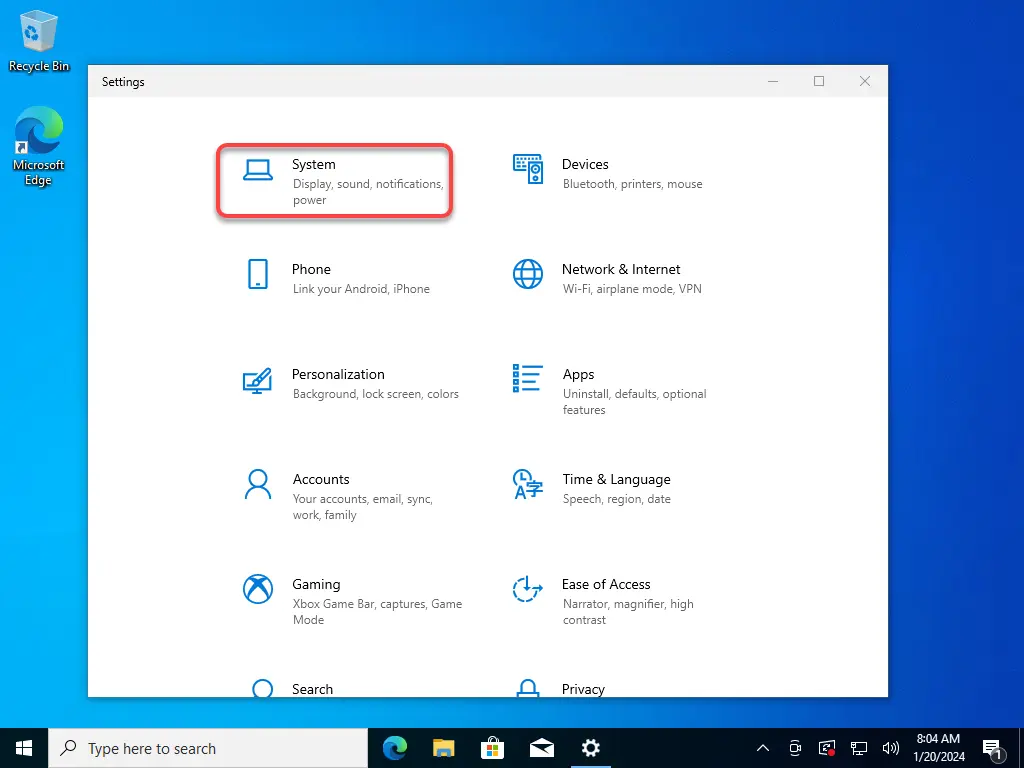
De geschiedenis van het klembord slaat maximaal 25 items op, met de oudste items verdwijnen zodra er nieuwe verschijnen. Tenzij er een item aan het klembord is gekoppeld, wordt de geschiedenislijst van het klembord weergegeven.
Klembord zoeken en inschakelen in Windows 10
Stap 1. Open de app Instellingen of druk eenvoudigweg op Windows + I.
Stap 2 >. Klik op Systeem.
Systeem
Stap 3. Klik op Klembord in het linkerdeelvenster.
Stap 4. Zoek het gedeelte met de naam’Klembordgeschiedenis‘en zet de schakelaar om het Klembord in te schakelen.
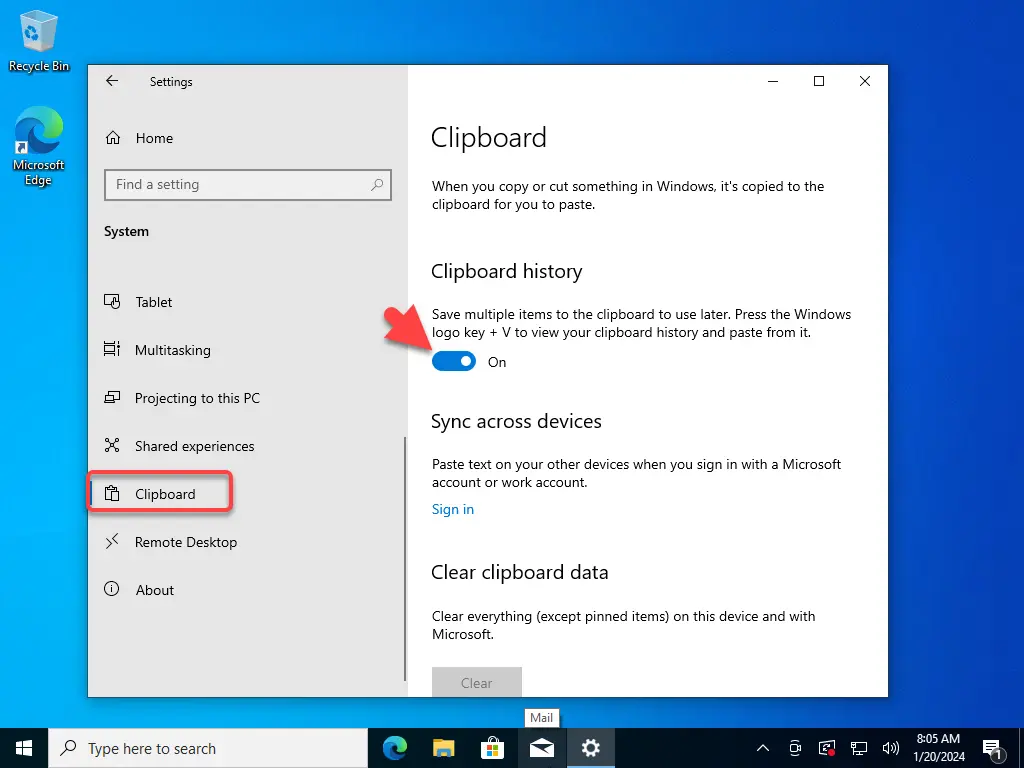
Klembord inschakelen op Windows 10
Hoe Bekijk de Klembordgeschiedenis in Windows 10
Zodra u de Klembordgeschiedenis heeft ingeschakeld, kunt u via een sneltoets een lijst met items bekijken die u onlangs hebt gekopieerd tijdens het gebruik van een toepassing. Druk eenvoudigweg op Windows + V tegelijkertijd en daarna zal er een klein venster verschijnen. De meest recente items die je hebt gekopieerd staan bovenaan de lijst.
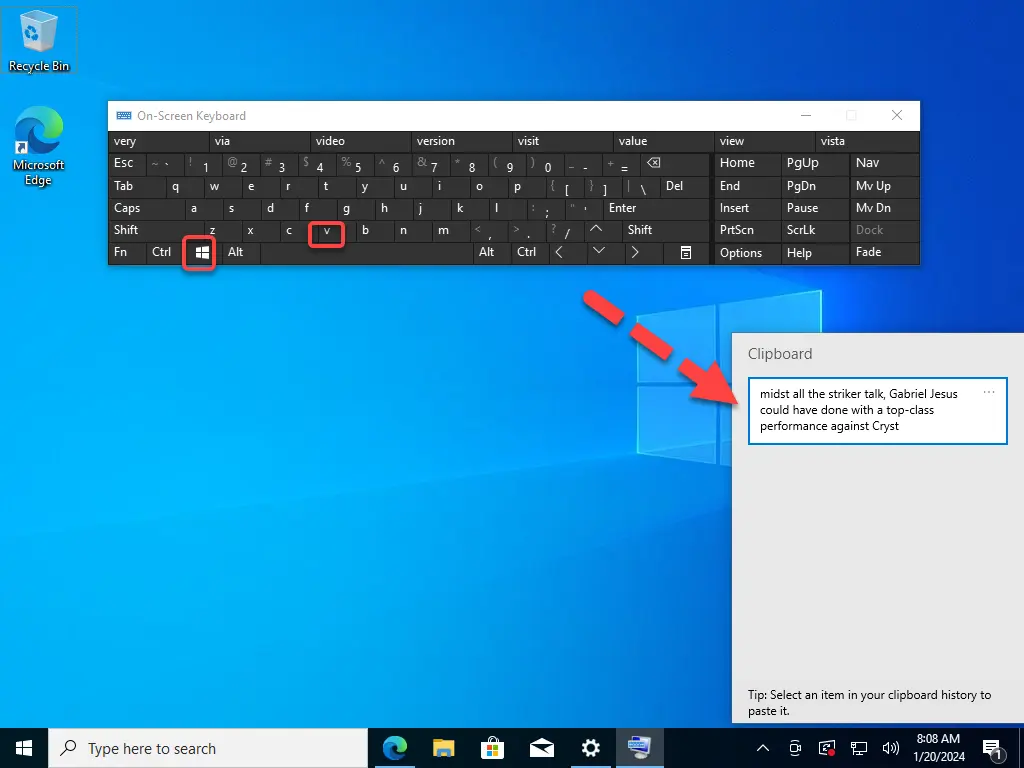
Druk op Windows + V om het klembord te bekijken
Klembord gebruiken in Windows 10
Dus, U heeft inmiddels geleerd hoe u het Klembord kunt inschakelen en hoe u de klembordgeschiedenis kunt bekijken door op Windows + V te drukken in Windows 10. Hier leest u hoe u een klembord gebruikt (Kopiëren, Alles wissen, Verwijderen en Vastzetten) in Windows 10.
Als u een item wilt kopiëren, klikt u eenvoudig op een item in de geschiedenislijst van het Klembord en plakt u het in een open applicatie zoals Word, Sticky Notes etc.
Om specifieke items te verwijderen uit de Klembordgeschiedenis, klikt u op de drie stippen naast het item dat u wil verwijderen. Selecteer Verwijderen.
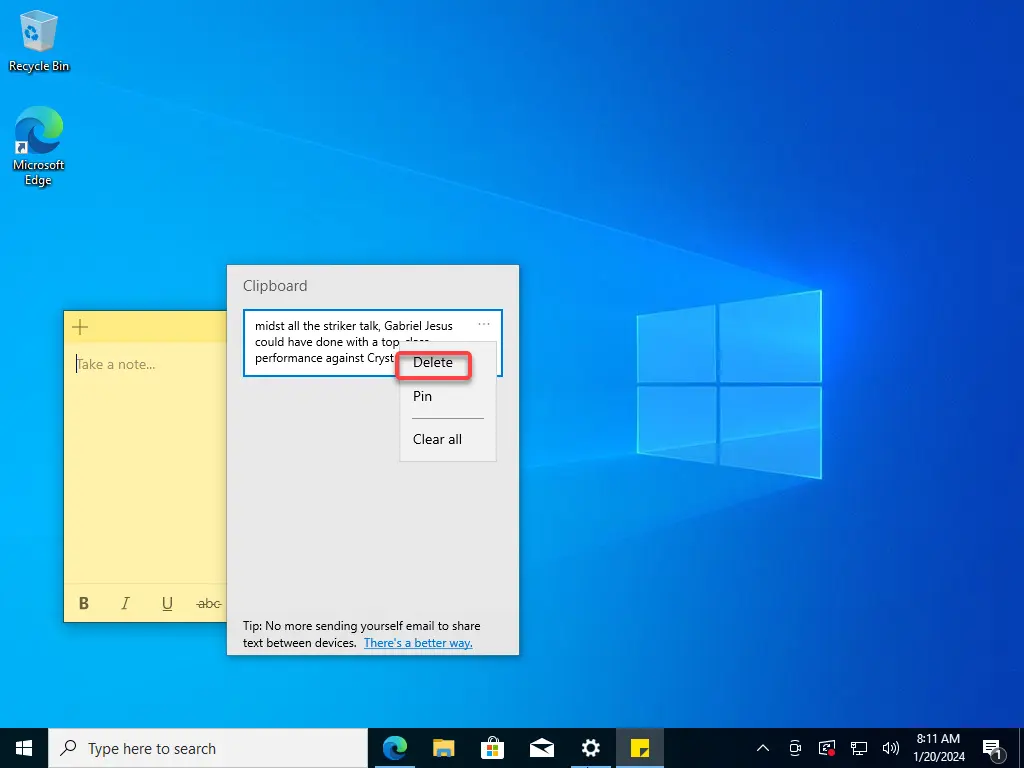
Verwijderen
Als u alle items wilt verwijderen uit de geschiedenis van het klembord, klikt u op het menu drie stippen en selecteert u Alles wissen. 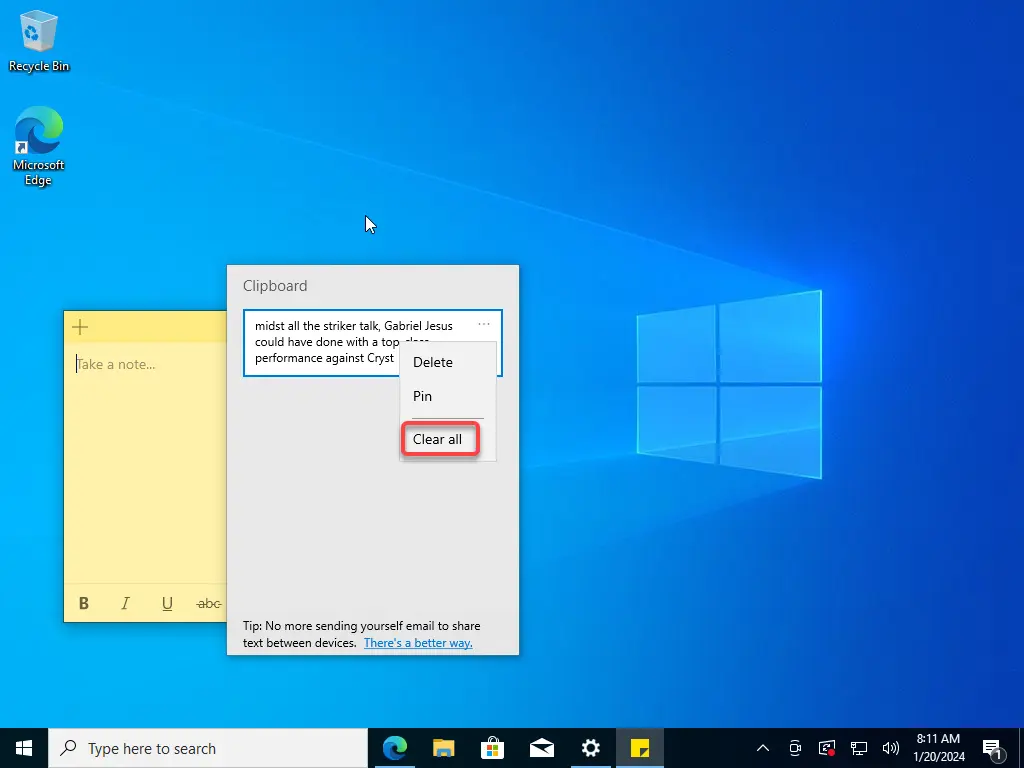
Alles wissen
U kunt een item ook vastzetten op de geschiedenislijst van het Klembord, en het zal in de lijst blijven staan, zelfs als u de computer opnieuw opstart of op Alles wissen klikt. Klik daarvoor op het menu drie stippen en selecteer Vastzetten. 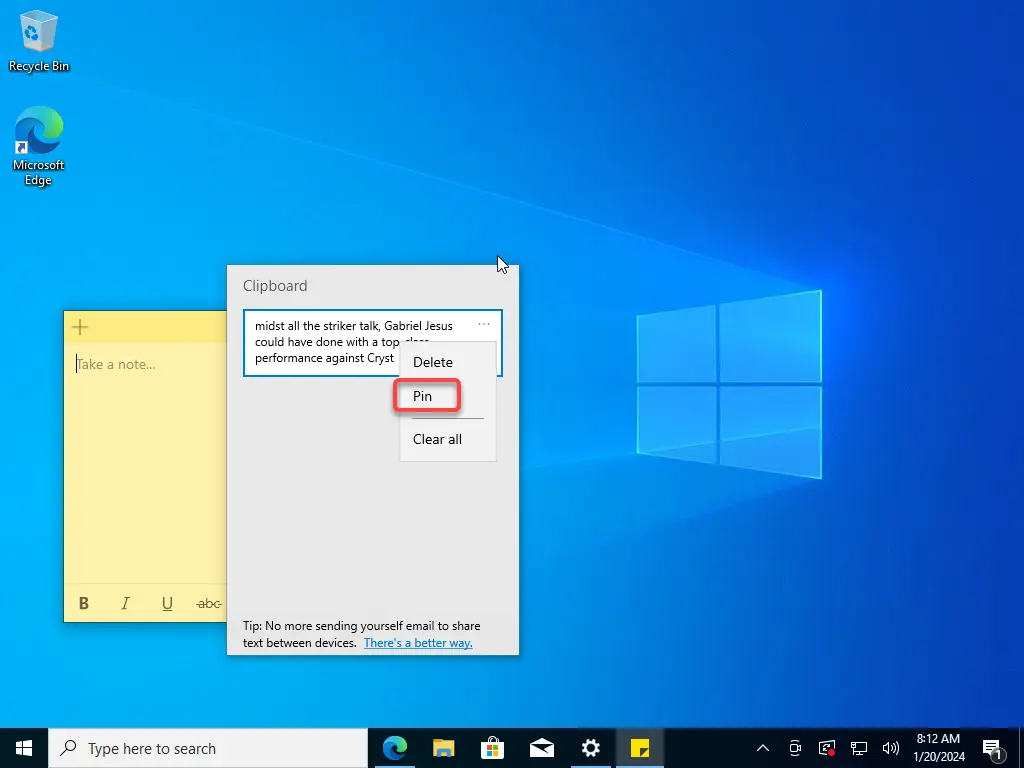
Pin
Klembord uitschakelen in Windows 10 Open de app Instellingen of druk eenvoudigweg op Windows + I. Klik op Systeem. Klik op Klembord in het linkerdeelvenster. Zoek het gedeelte met de naam’Klembordgeschiedenis‘en schuif de schakelaar naar links om het Klembord uit te schakelen op uw Windows 10. 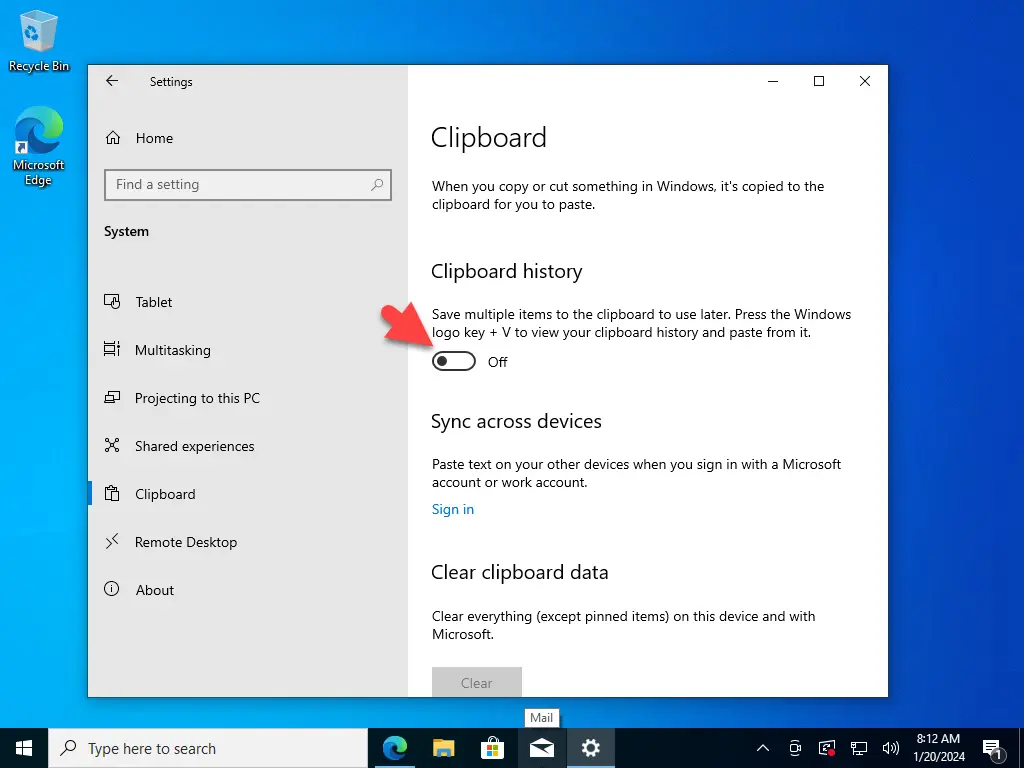
Klembord uitschakelen in Windows 10
Zodra u de klembordgeschiedenis hebt uitgeschakeld, kunt u nog steeds de klembordgeschiedenis bekijken door op Windows + V te drukken, maar de recentelijk gekopieerde of geknipte items worden niet weergegeven omdat de functie is uitgeschakeld.
Afronding
Dat is alles Zo kunt u de klembordgeschiedenis van Windows 10 vinden, inschakelen en gebruiken. Houd er rekening mee dat als u ervoor kiest deze optie in te schakelen, u er ook voor moet zorgen dat u de mogelijke beveiligingsrisico’s begrijpt. Als u bijvoorbeeld tot degenen behoort die normaal gesproken kopiëren vertrouwelijke informatie zoals wachtwoorden, adressen, namen, enz. en alles wat u naar het klembord kopieert, wordt in platte tekst opgeslagen, zodat iedereen met toegang tot uw machine deze informatie nu eenvoudig kan weergeven met behulp van Windows + V. U U kunt Klembord ook downloaden vanuit de Microsoft Store.
Gerelateerde berichten: